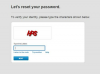pagefile.sys ของ Windows ทำหน้าที่เป็นหน่วยความจำเสมือน ซึ่งช่วยให้คอมพิวเตอร์ของคุณสามารถสลับข้อมูลระหว่างหน่วยความจำระบบและฮาร์ดไดรฟ์ของคุณได้ ไม่จำเป็นต้องล้างข้อมูล Pagefile.sys เพื่อใช้งานฟังก์ชันที่เหมาะสมต่อไป แต่อาจมีความเสี่ยงด้านความปลอดภัย ข้อมูลที่เก็บไว้ใน pagefile.sys สามารถคงอยู่ได้หลังจากรีบูตเครื่องและอาจพร้อมสำหรับผู้ตรวจสอบที่มีความรู้ เพื่อป้องกันการละเมิดความปลอดภัยนี้ คุณสามารถกำหนดค่า Windows เพื่อล้าง pagefile.sys เมื่อคุณปิดเครื่องคอมพิวเตอร์ แม้ว่าสิ่งนี้จะเพิ่มความปลอดภัยให้กับคุณ แต่ก็สามารถเพิ่มเวลาการปิดระบบได้อย่างเห็นได้ชัด
ขั้นตอนที่ 1
กดปุ่ม Windows บนแป้นพิมพ์ค้างไว้แล้วกด "R" เพื่อเปิดกล่องโต้ตอบ "Run"
วีดีโอประจำวันนี้
ขั้นตอนที่ 2
พิมพ์ "regedit" แล้วกด "Enter" หากคุณเห็นหน้าต่างยืนยันความปลอดภัย ให้คลิก "ใช่"
ขั้นตอนที่ 3
ไปที่ "HKEY_LOCAL_MACHINE\SYSTEM\CurrentControlSet\Control\Session Manager\Memory Management" ในตัวแก้ไขรีจิสทรี ทำได้โดยดับเบิลคลิกผ่านโฟลเดอร์ในบานหน้าต่างด้านซ้าย
ขั้นตอนที่ 4
ดับเบิลคลิก "ClearPageFileAtShutdown" จากบานหน้าต่างด้านขวา หากคุณไม่เห็นรายการนี้ ให้คลิกขวาที่ "การจัดการหน่วยความจำ" จากบานหน้าต่างด้านซ้าย ชี้ไปที่ "ใหม่" และเลือก "ค่า DWORD (32 บิต)" พิมพ์ "ClearPageFileAtShutdown" และกด "Enter" เพื่อสร้าง รายการ.
ขั้นตอนที่ 5
ป้อน "0" ในช่อง "ข้อมูลค่า" แล้วคลิก "ตกลง"
ขั้นตอนที่ 6
คลิก "X" ที่ด้านบนขวาของ Registry Editor เพื่อปิด
ขั้นตอนที่ 7
รีบูทคอมพิวเตอร์ของคุณสองครั้งเพื่อล้าง pagefile.sys การรีบูตครั้งแรกจะเปิดใช้งานฟังก์ชันการล้างข้อมูลที่คุณเพิ่งกำหนดค่า การรีบูตครั้งที่สองจะเป็นการล้าง pagefile.sys
เคล็ดลับ
หากในภายหลังคุณตัดสินใจว่าไม่ต้องการล้าง pagefile.sys ทุกครั้งที่ปิดระบบ ให้เปลี่ยน "ClearPageFileAtShutdown" กลับเป็น "0" และรีบูตเครื่องคอมพิวเตอร์
คำเตือน
สำรองข้อมูลรีจิสทรีของคุณเสมอก่อนทำการเปลี่ยนแปลงใดๆ เนื่องจากข้อผิดพลาดในรีจิสทรีอาจมีผลร้ายแรงต่อคอมพิวเตอร์ของคุณ